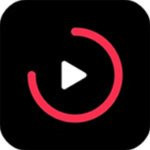win10麦克风声音100都很小怎么办 win10麦克风声音100都很小解决方法一览
win10麦克风声音100都很小怎么办,win10麦克风声音100都很小解决方法一览,有很多小伙伴使用win10的时候会觉得自己的麦克风声音很小,就把音量提升到了100,但是声音还是很小,有很多小伙伴不知道要怎么解决,首先需要打开播放的设备取消勾选禁用所有声音效果等,接下来就和小编了解一下详细的方法
win10麦克风声音100都很小解决方法一览
1、桌面右下角找到声音图标,右键选择“播放设备”。
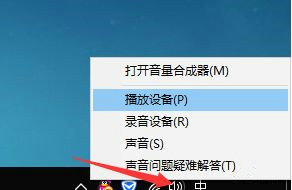
2、选择“扬声器”,“属性”点击进入。
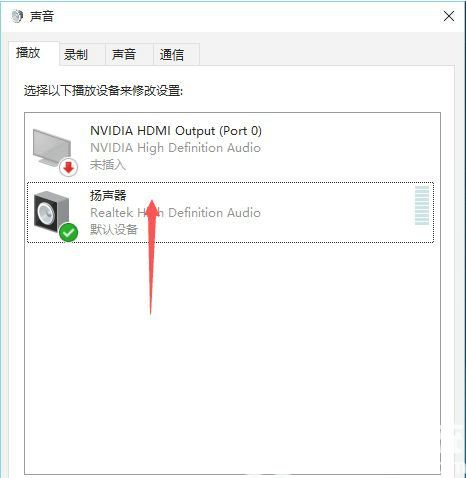
3、点击选择“增强”。
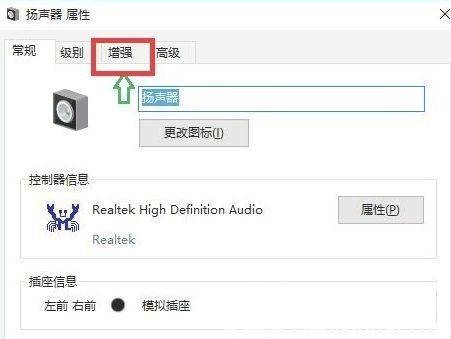
4、把“禁用所有声音效果”关闭掉。
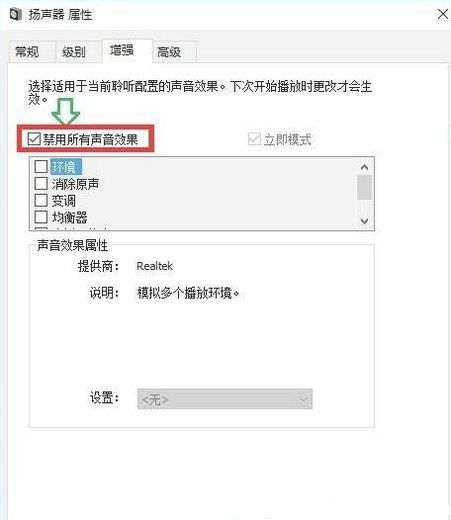
5、点击选择“立即模式”,并找到下面列表中的“响度均衡”,勾选再点击确定即可。
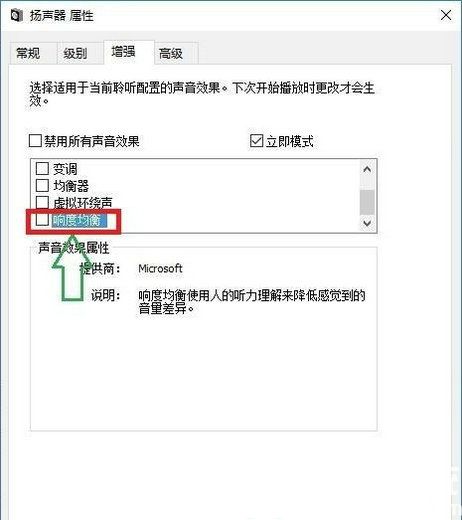
以上就是小编为大家带来的win10麦克风声音100都很小解决方法一览